💡 ¿QUÉ VAS A APRENDER EN ESTE POST? 💡
CÓMO DESCARGAR E INSTALAR WORDPRESS EN TU CPANEL
¿Quieres crear un blog, una tienda online o una página web para ofrecer tus servicios?
Aquí te voy a explicar por qué deberías elegir WordPress como tu gestor de contenidos y también te enseño a descargarlo e instalarlo completamente gratis en tu hosting.
GUARDA ESTE POST EN PINTEREST PARA LEERLO MÁS TARDE

WordPress… mi gran compañero en este mundo del emprendimiento digital, ¿Qué sería de mí sin él?
Si estás pensando en crear una página web, e investigaste un poco, seguramente escuchaste (o leíste) nombrar varias veces a este fabuloso CMS.
Es que muchos diseñadores y desarrolladores lo usamos por la facilidad al momento de crear un sitio web, una tienda online o incluso plataformas de e-learning.
Es super amigable y apto para personas que no saben de programación.
En el curso gratis para emprender online que dictamos en Facebook, les enseñamos a los miembros a crear una web desde cero, y no podían faltar los tutoriales de WordPress. Así que grabé un tutorial para aprender a descargar e instalar WordPress y lo subí a Youtube para que todos tengan acceso.
Podes suscribirte a nuestro canal haciendo clic en el botón para seguir aprendiendo todo sobre el mundo del emprendimiento digital.
Si querés mirar directamente el tutorial sobre cómo descargar e instalar WordPress en tu hosting podes mirar el video que te dejo acá abajo.
Si preferís leer, mas abajo te cuento qué es WordPress, te hablo sobre sus ventajas y te explico cómo instalarlo en tu cPanel.
TABLA DE CONTENIDOS
Artículos relacionados que pueden interesarte:
¿QUÉ ES WORDPRESS?
WordPress es un CMS. Éstas siglas en inglés significan “Content Management System”, es decir que es un gestor de contenidos web.
Este CMS nos facilita la creación de páginas web y nos aporta muchas funcionalidades para sumar a nuestro sitio para personalizarlo y darle profesionalidad.
Es un software de código abierto utilizado a nivel mundial que cada día pisa un poco más fuerte debido a sus actualizaciones y a la cantidad de plugins nuevos que surgen para agregarle funciones distintas.
La cantidad de cosas que podemos hacer con este CMS es infinita.
Podemos crear un blog, un porfolio, una tienda online, una plataforma educativa, una página web para ofrecer servicios, y muchas cosas más.
Sólo hace falta darse un poquito de maña e ir probando distintos temas y plugins para armar el sitio a nuestra medida.
¿QUÉ NECESITO PARA INSTALAR WORDPRESS?
Antes comenzar a utilizar WordPress es necesario contar con un hosting y un dominio. Es decir, con un servidor para alojar nuestro sitio web y un “nombre”.
Hay empresas que ofrecen hostings y dominios gratuitos que sirven para las personas que quieren tener un blog como hobbie.
Estos hostings tienen la ventaja de que no requieren inversión inicial pero la desventaja de que tienen menos funcionalidades y no sirven si nuestro proyecto va en serio.
Así que, si estás por comenzar un negocio digital, te recomiendo que contrates un buen hosting y dominio.
He probado varios hostings trabajando con las páginas web de mis clientes (y con las propias) y hasta el momento, los que más me gustaron son Hostinger, Siteground, Webempresa y Raiola.
Si estás pensando en crear una página web y no sabes cómo o simplemente preferís que alguien lo haga por vos, puedes contactarte con nosotros para agendar una consulta gratuita y delegarnos esa tarea.
Ofrecemos varios paquetes. Podemos armar tu web y dejarla lista para que la utilices o gestionarla mensualmente.
Envianos un mensaje para agendar una consulta gratuita.
[contact-form-7 id=»614″ title=»Formulario Servicios»]
¿CUÁLES SON LAS VENTAJAS DE UTILIZAR WORDPRESS?
Antes que nada quiero contarte que cuando comencé en el mundo de blogging, hace unos cuantos años atrás, no sabía absolutamente nada sobre cómo crear una página web. Así que tuve que estudiar horas y horas y hacer cursos y equivocarme doscientas mil veces.
Y creo que si no hubiese contado con WordPress, hubiese dejado mi proyecto a medias, porque la realidad es que en aquel momento, aprender código me parecía un bodrio (ahora le tomé el gustito).
Así que considero que una de las grandes ventajas de WordPress es que es fácil de instalar, de configurar y de aprender a usar. Ideal para una persona que recién comienza.
Otra gran ventaja que tiene WordPress es que es gratuito. Otro punto a favor para los que recién comienzan. Cada centavo invertido cuenta cuando tu negocio todavía no está consolidado.
No solo que el software es gratuito, sino que también cuenta con cientos de plantillas y plugins gratuitos para sumarle. Ésto hace que podamos crear un sitio web profesional pagando únicamente un hosting y dominio anual.
Sin querer ponerme muy técnica, también debo decir que WordPress es muy amigo del SEO, debido a que cuenta con plugins muy buenos como el Yoast SEO e incluso plantillas que ya vienen optimizadas para posicionar una página web.
El puntito que resta aquí con respecto al SEO es que WordPress consume muchos recursos y hace que quizás tenga un rendimiento un poco más lento (la velocidad de carga de las páginas web es un factor clave en el posicionamiento en buscadores). Pero esto puede solucionarse instalando algún plugin de caché para optimizar la web y que cargue más rápido.
Por último, debo mencionar que otra de las grandes ventajas de WordPress es que está en constante actualización y en proceso de mejoras.
El equipo de desarrolladores de WordPress se ocupa semana a semana de revisar y mejorar el software. Y no solo eso, sino que muchos desarrolladores ajenos a WordPress, actualizan y mejoran constantemente sus plugins y temas.
¿CÓMO DESCARGAR WORDPRESS?
Ahora sí. Vamos a lo práctico. Aquí te voy a enseñar a descargar WordPress completamente gratis para que luego puedas instalarlo en tu hosting.
Vamos con el paso a paso.
1- Abrir la página web de nuestro servidor de hosting
Dirigite al sitio donde tengas alojado tu hosting (puede ser Hostinger, Siteground, Webempresa, Raiola, etc)
2- Loguearse en la web del servidor de hosting
Ingresá a tu cuenta con tu usuario y contraseña para acceder a tu hosting.
3- Dirigirse al cPanel
El lugar donde se encuentra ubicado el cPanel va a variar según el servidor en el que te encuentres alojado. Normalmente deberás ir a tus productos, luego seleccionar la opción “Web Hosting” y luego hacer clic en el boton de “Administrar” del dominio que quieres utilizar.
Se te abrirá el escritorio de tu hosting y encontrarás un botón que dice “Admin de cPanel”. Ahí es donde tenes que hacer clic.
4- Abrir el Installatron
Una vez que te encuentres en el cPanel, deberás buscar una aplicación llamada “Installatron” o bien, puede pasar que ya aparezca un acceso directo para instalar WordPress.
Si no encuentras ninguna de las dos opciones puedes buscar el Installatron en la caja de búsqueda que figura arriba en el cPanel.

5- Busca WordPress en el Installatron
Si no tenías el acceso directo en tu cPanel para instalar WordPress, deberás acceder al Installatron y buscar WordPress en la caja de búsqueda para poder instalarlo.
Luego tendrás que hacer clic en el botón que dice “+Install this application” como te muestro en la imagen de aquí abajo.
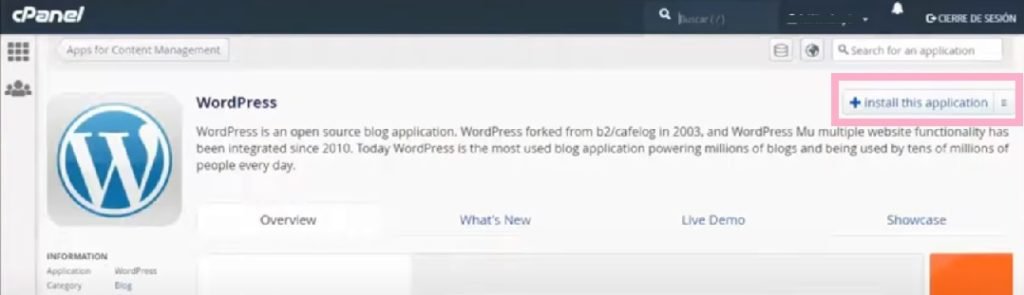
¿CÓMO CONFIGURAR WORDPRESS?
Una vez que hayamos apretado el botón para instalar WordPress, nos aparecerá una ventana donde podremos configurarlo.
En este tutorial te explico paso a paso cómo deberías configurarlo para que ya quede funcionando perfectamente. Además te enseño a instalar un tema para que puedas comenzar a utilizar tu página web.
Si quieres seguir aprendiendo sobre WordPress, te recomiendo que vayas a ver nuestro curso gratuito de WordPress para principiantes en YouTube. Allí tendrás todo el material que necesitas para crear tu página web desde cero.
También podes unirte a nuestro curso gratuito para emprender online en Facebook donde además de aprender a crear el sitio web hablamos de marketing, gestión de redes sociales y todo lo relacionado con el mundo de los negocios digitales.


